Vimiredaktoris tekstifailide redigeerimisel peate sageli kustutama ühe või mitu rida ja erinevalt teistest tekstiredaktoritest võimaldab see faile üsna tõhusalt redigeerida. See juhend keskendub sellele, kuidas redigeerida ja kustutada failidest Vim-redaktoris ridu.
Kui teil pole Vimi redaktorit, proovige see installida, kasutades järgmist:
$ sudo apt install vim
Vim võimaldab ridu kustutada mitmel viisil, näiteks võite kustutada kõik read korraga, mitu rida ja isegi ridu kohandatud mustri / sõna järgi. Kontrollime kõiki neid meetodeid:
Ühe rea kustutamine Vim-redaktoris:
Ainult ühe rea kustutamine Vimis on lihtne. Rea kustutamiseks toimige järgmiselt
- Esmalt viige kursor reale, mille soovite kustutada.
- Vajutage nuppuEscRežiimi muutmiseks.
- Sisestage nüüd:: d”Ja vajutageSisenemaRea kustutamiseks või kiireks vajutamiseksdd”.
Eemaldan demonstreerimiseks rida number 3. Vaadake allolevaid pilte:
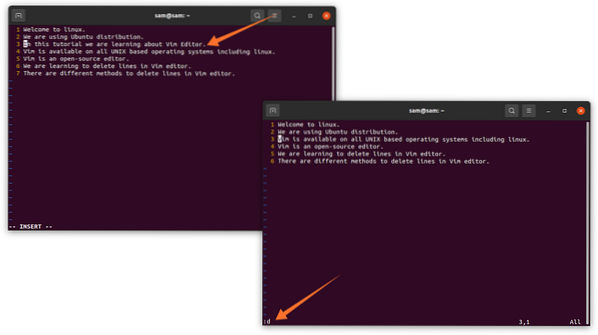
Kõigi ridade kustutamine Vim-redaktorist:
Kõigi ridade korraga kustutamiseks toimige järgmiselt
- Kõigepealt vajutageEsc”Nuppu režiimi vahetamiseks sisestamiselt muutmisele.
- Sisestage nüüd::% d”Ja vajutaSisenema”Kõigi joonte eemaldamiseks.

Ridade vahemiku kustutamine Vim-redaktoris:
Samuti võimaldab Vim valida ridade vahemiku ja need seejärel kustutada. Süntaks on toodud allpool:
: [Stardirea number], [Lõpurea number] dNäiteks kui soovite ridu kustutada rida number 5 rida number 7, järgige lihtsalt allpool mainitud protsessi:
- Režiimi muutmiseks kasutageEsc”Klahv, kui see on sisestusrežiimis.
- Tüüp “: 5,7d”Ja vajuta“ Enter ”, rida 5,6 ja 7 eemaldatakse.
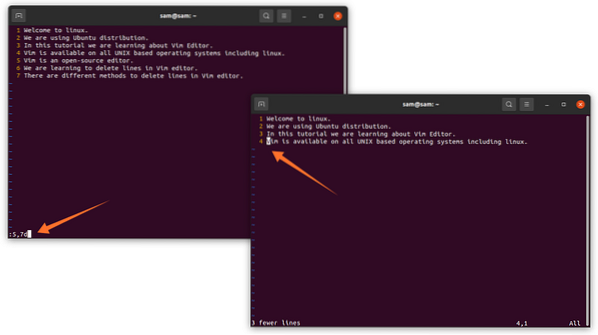
Kui soovite kustutada kõik read enne praegust rida, kasutage: 1, -1d". Näiteks kui soovite kustutada read real 5 olevast reast enne kõiki neid ridu, kasutage järgmist meetodit:
- Viige kursor reale 5.
- Vajutage nuppuEsc"Võti ja tüüp": 1, -1d”Ja seejärel vajutageSisenema”.

Kogu rea kustutamiseks pärast rida 5 toimige järgmiselt:
- Viige kursor reale 5.
- Vajutage nuppuEsc"Võti ja tüüp": + 1, $ d”, Seejärel vajutageSisenema”Eemaldatakse read nr 5 all olevad read.
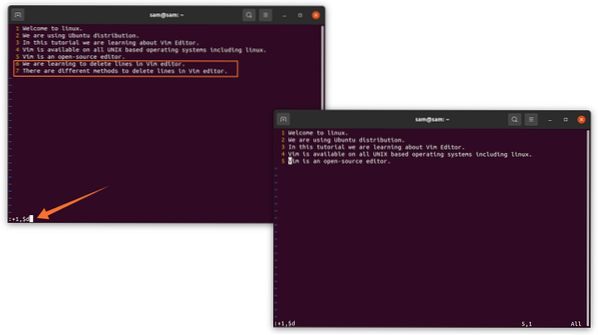
Mitme rea kustutamine Vim-redaktorist:
Selles meetodis õpime mitme järjestikuse rea eemaldamise protsessi. Järgige lihtsalt protsessi:
- Viige kursor reale, kust soovite kustutama asuda.
- Kui soovite eemaldada 4 järjestikust rida, sisestage lihtsalt “4dd”.
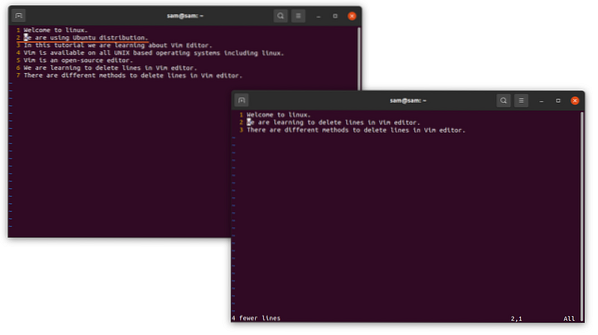
Ülaltoodud pildil on kursor 2. real, seetõttu on read 3,4,5 ja 6 eemaldatud.
Kuidas kustutada Vim-redaktoris kohandatud mustriga rida:
Vim-redaktori teine funktsioon on see, et see võimaldab teil kustutada antud tingimusega rida, süntaks on toodud allpool:
: g /Asenda “
- Vajutage nuppuEscRežiimi muutmiseks.
- Tüüp “: g / linux / d”, Seejärel vajutageSisenema”.
Read, mis sisaldavad "Linux”Sõna kustutatakse.
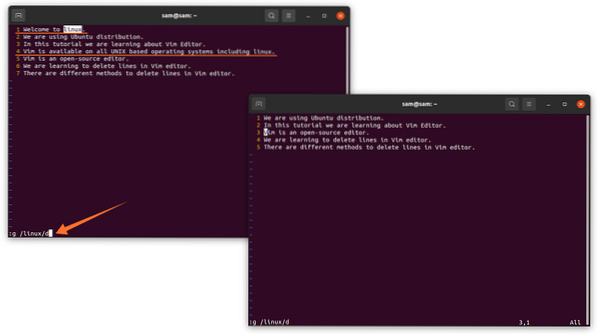
Samamoodi, kui soovite kustutada kõik read, välja arvatud read, mis sisaldavad "Linux”Sõna, siis kasutage
“: G! / linux / d ”: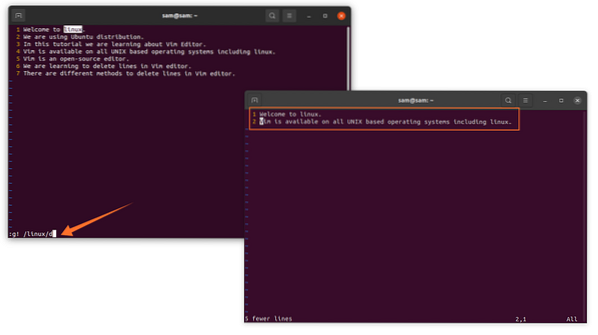
Kindla tähega algavate ridade kustutamiseks kasutage
“: G / ^ T / d”;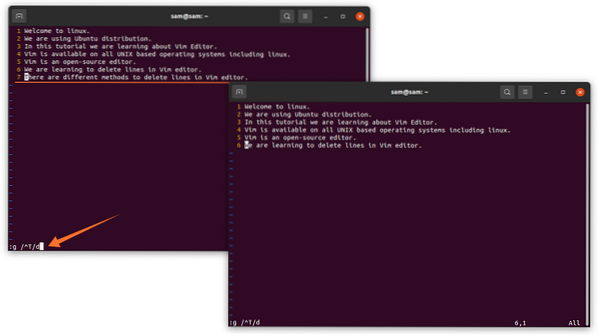
Kõigi tekstifaili või koodi tühjade ridade eemaldamiseks kasutage nuppu
": G / ^ $ / d":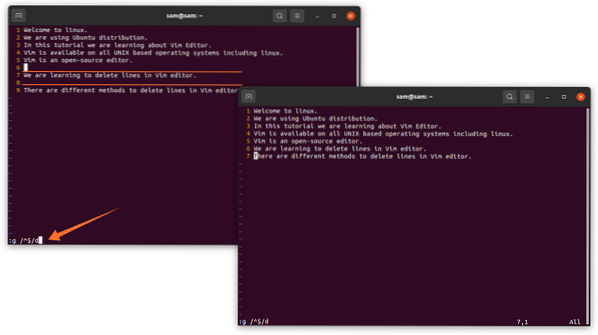
Järeldus:
Vim on Linuxi kasutajate ja arendajate seas üks populaarsemaid tekstiredaktoreid. See on tasuta, hästi dokumenteeritud ja kohandatav tekstiredaktor. Selles juhendis õppisime Vimis teksti ja koodi muutma. Arutasime põhjalikult erinevaid meetodeid ja lähenemisviise, et kustutada rida, mitu rida ja isegi kindla sõnaga ridu. Vim on mitmekülgne redaktor, millel on palju rohkem funktsioone, mida avastada.
 Phenquestions
Phenquestions


